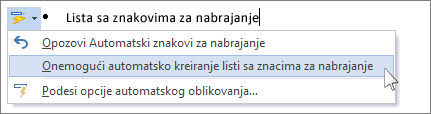Napomena: Ovaj članak je odradio svoj posao i uskoro će biti obustavljen. Da biste sprečili poruku „Stranica nije pronađena“, uklanjamo veze za koje znamo. Ako ste kreirali veze do ove stranice, uklonite ih i zajedno ćemo održati veb povezanim.
Da biste redove teksta pretvorili u listu sa znakovima za nabrajanje, izaberite tekst, a zatim, na kartici Početak, u grupi Pasus izaberite stavku Znakovi za nabrajanje. Svaki red ili pasus postaje stavka sa znakovima za nabrajanje.
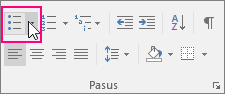
Možete i da kreirate listu sa znakovima za nabrajanje sa tastature tako što ćete otkucati * (zvezdicu), a zatim razmaknicu (иvrsti znakovi za nabrajanje) ili otkucati – (crtica) pored RAZMAKNICA (crte).
Počinjete sa praznom stranicom?
-
Postavite kursor na mesto na kojem želite da se nalazi lista sa znakovima za nabrajanje.
-
Na kartici Početak, u grupi Pasus kliknite na strelicu pored stavke Znakovi za nabrajanje.
-
Odaberite stil znakova za nabrajanje i počnite da kucate.
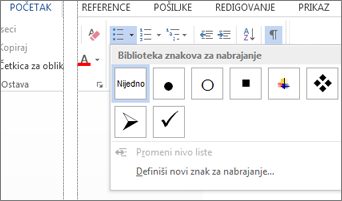
-
Pritisnite taster ENTER svaki put kada želite novi znak za nabrajanje, ili pritisnite taster ENTER dvaput da biste okončali listu sa znakovima za nabrajanje.
Saveti:
-
Kada započnete pasus zvezdicom i razmakom (* ) ili brojem 1 i tačkom (1.), Word prikazuje dugme Opcije automatskog ispravljanja i počinje da pravi listu sa znakovima za nabrajanje ili numerisanu listu. Ako ne želite listu sa znakovima za nabrajanje ili numerisanu listu, kliknite na dugme Opcije automatskog ispravljanja, a zatim izaberite stavku Onemogući automatsko kreiranje listi sa znakovima za nabrajanje ili Onemogući automatsko kreiranje numerisanih listi.
-